如何在excel表格中制作dat格式的数据文件?
如何在excel中制作我们需要的dat格式文件,我们来看看详细的制作过程,详情请见下面的介绍。
软件名称:Office2016官方简体中文版免费完整版软件大小:1.12GB更新时间:2015-05-12立即下载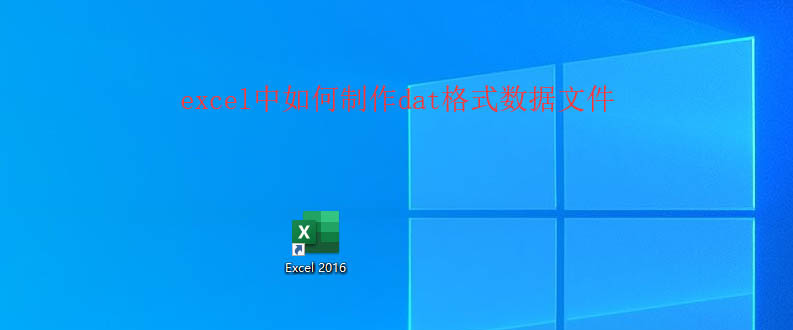 。
。
1.首先,打开excel2016示例软件,如图所示。
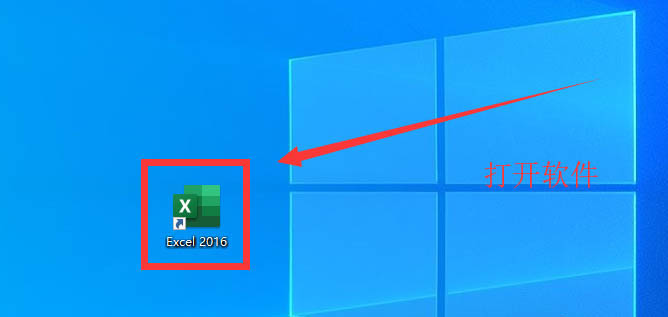
2.然后在打开的excel中导入需要操作的数据,如图。
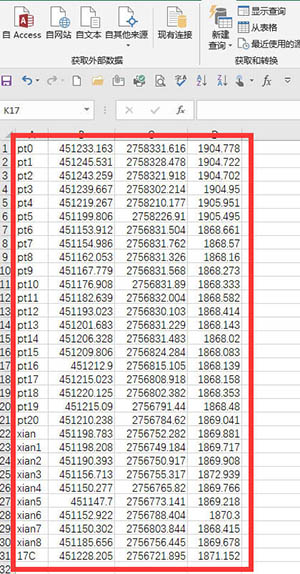
3.其次,在单元格E1中输入公式=concatenate (a1,',',',',b1,',',c1,',',d1),然后单击OK。如图所示。
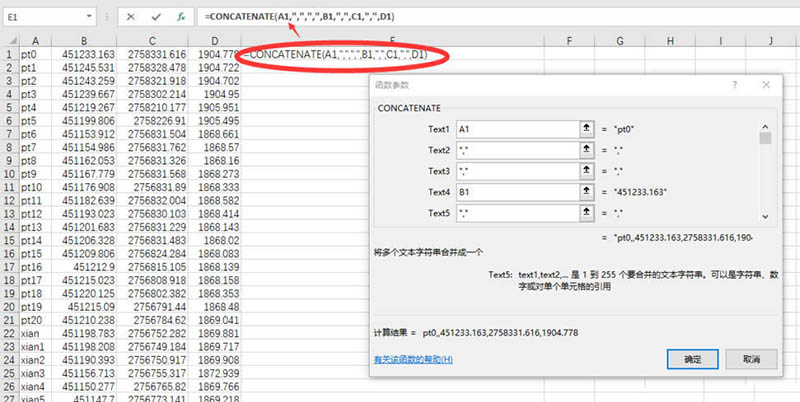
4.接下来,选择E1单元格,下拉并填充它,这样所有数据都将是dat文件格式,如图所示。
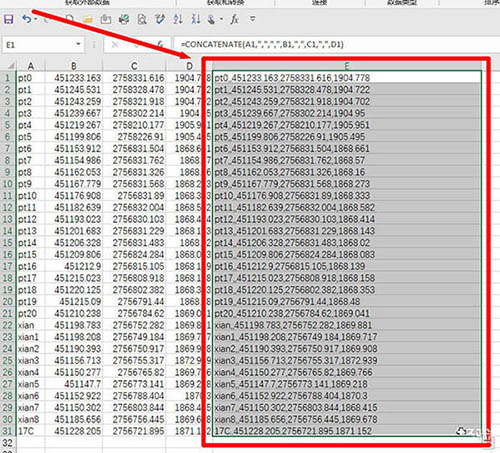
5.接下来,在桌面新建一个文本文档并打开,将excel中的数据粘贴复制到文本文档中,点击【保存】退出,如图。
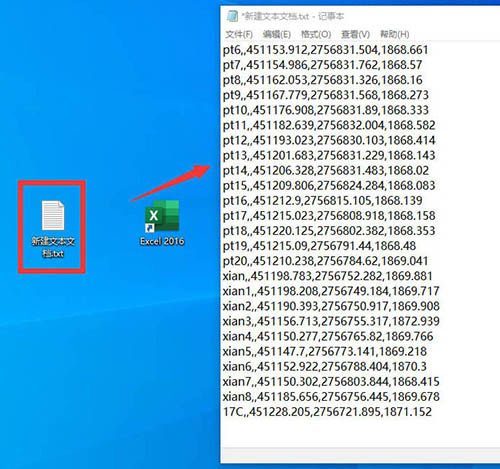
6.最后,将文本文档的后缀名称更改为。dat格式,如图所示。
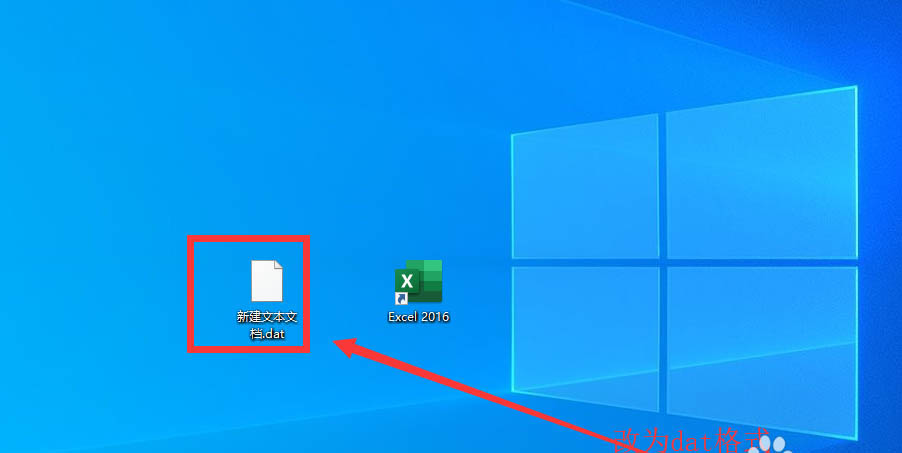
以上就是用excel制作dat格式数据文件的教程。希望你喜欢。请继续关注。
相关建议:
如何清除Excel2019表格中的条件格式?
如何用Excel设置图表背景墙的格式?
Excel表格中如何使用条件格式制作百分比缩略图?
版权声明:如何在excel表格中制作dat格式的数据文件?是由宝哥软件园云端程序自动收集整理而来。如果本文侵犯了你的权益,请联系本站底部QQ或者邮箱删除。

















